
Lassen Sie uns die Möglichkeiten zum Sichern Ihrer Telefonkontakte auf Ihrem Android-Smartphone erkunden. Dieser Beitrag wird Ihnen sehr helfen, wenn Sie kürzlich ein Android-Smartphone gekauft haben
Aus einer Vielzahl von Smartphones entscheiden sich mittlerweile unzählige von uns für die Android-Plattform, weil diese viele benutzerfreundliche Funktionen bietet. Apropos Kontakte: Die Kontakte Sie prägen den Großteil des Alltags. Heutzutage nutzt fast jeder Mobiltelefone.
Lesen Sie auch: So extrahieren Sie die öffentliche Telefonnummer aller Facebook-Freunde
Um nun mit jemandem überall zu kommunizieren, müssen wir nur noch seine Nummer wählen. von unserem Telefon. Da es für eine Person jedoch einfach unmöglich ist, sich alle Mobiltelefonnummern zu merken, speichern wir Kontakte auf unserem Telefon. Aber was passiert, wenn unser Android beschädigt wird? es bricht zusammen Oder werden alle unsere Kontakte gelöscht? Um diesen Zustand zu vermeiden, sollten wir eine Sicherungskopie aller Kontakte auf unserem Android-Gerät haben.
Der Inhalt zeigt, wie Sie Ihre Telefonkontakte auf einem Android-Smartphone sichern. Methode Nr. 1: Kontakte aus Android importieren/exportieren. Schritte zum Importieren/Exportieren von Kontakten aus Android: – Exportieren. Importmethode Nr. 2: Kontakte mit dem Google Mail-Konto synchronisieren. Schritte zum Synchronisieren von Kontakten mit Google: – Methode Nummer 3: Verwenden von Super Backup
So sichern Sie Ihre Telefonkontakte auf einem Android-Smartphone
Es gibt viele Methoden dazu Kontakte auf Android sichern . Nachfolgend habe ich die besten davon aufgelistet.
Methode Nr. 1: Kontakte von Android importieren/exportieren

Bei dieser Methode haben wir nur totap Import Export auf unserem Android und alle unsere Kontakte werden als Backup in unserem Android-Speicher gesichert.
Lesen Sie auch: So übertragen Sie Kontakte von Android auf das iPhone
Schritte zum Importieren/Exportieren von Kontakten von Android:-
Export
-
Kontakte öffnen Ihres Android-Geräts.
-
Klicken Sie auf die Menüschaltfläche und wählen Sie die Option aus Import Export der Liste.
-
Exportieren Sie nun Kontakte auf eine externe SD-Karte .
-
Jetzt werden alle Kontakte als elektronische Kopie auf Ihrer SD-Karte gesichert.
Schließen Sie nun das Gerät an Ihren Computer an und kopieren Sie die Sicherungsdatei in den Computerspeicher. Wenn Sie nun Ihren Kontakt verloren haben, können Sie alle Kontakte direkt wiederherstellen, indem Sie die Datei, die Sie auf Ihrem Computer abgelegt haben, auf Ihrer SD-Karte ablegen und sie dann auf ein beliebiges Android-Gerät importieren.
Importieren
-
Öffnen Sie die Kontakte Ihres Android-Geräts.
-
Klicken Sie auf das Menü und wählen Sie aus Import Export .
-
Jetzt auswählen Von SD-Karte importieren und wählen Sie die Datei aus, die Sie zuvor exportiert haben.
Methode Nr. 2: Kontakte mit dem Google Gmail-Konto synchronisieren
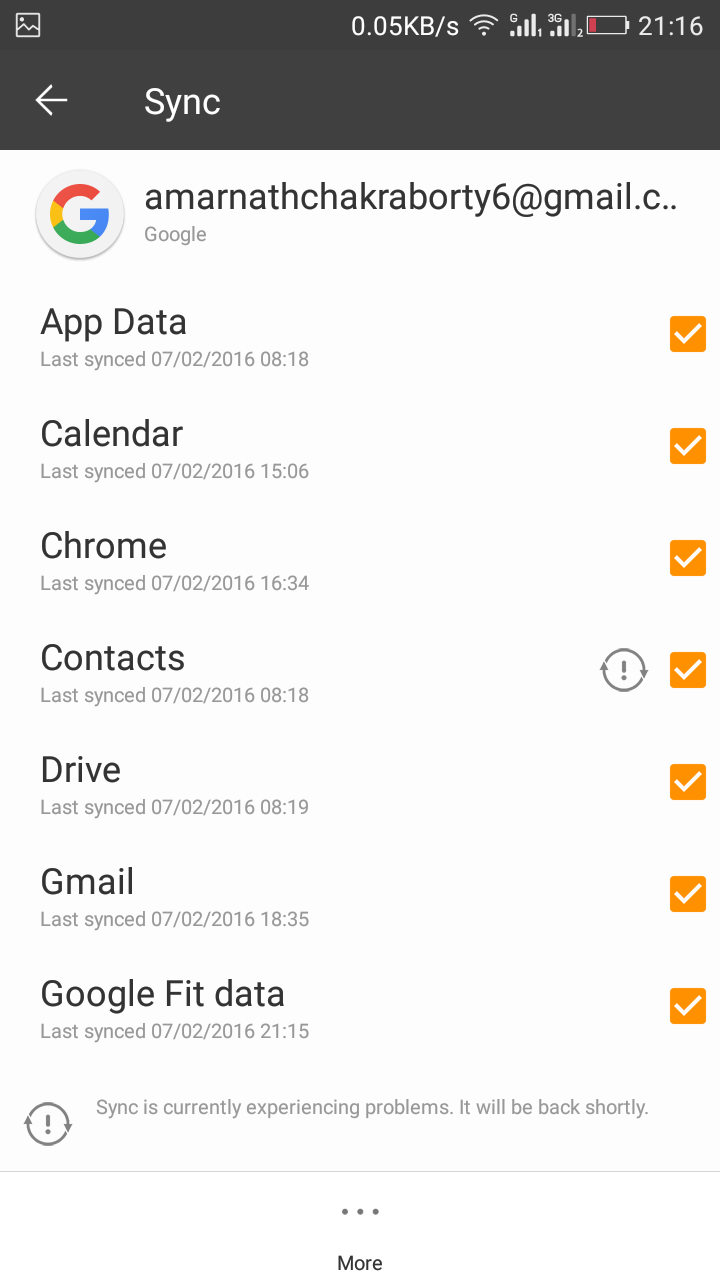
Lesen Sie auch: So stellen Sie verlorene oder gelöschte Kontakte auf Android wieder her
Auf Android-Geräten gibt es eine außergewöhnliche Funktion von Google, die allen Ihren Kontakten zur Verfügung steht Sie synchronisieren sich automatisch mit Ihrem Gmail-Konto. Mit dieser Funktion werden Ihre Kontakte online gesichert und automatisch wiederhergestellt, wenn Ihre Kontakte gelöscht werden.
Schritte zum Synchronisieren von Kontakten mit Google:-
-
Zunächst müssen Sie sich mit Ihrem Gmail-Konto auf Ihrem Android anmelden.
-
Öffnen Sie nun die Kontakte Ihres Android-Geräts.
-
Wählen Sie darin Konten aus, wählen Sie Ihr Gmail-Konto aus und aktivieren Sie das Kontrollkästchen Kontakt Backup .
-
Wenn das Kontrollkästchen nicht aktiviert ist, dann wählen Sie es aus .
Auf diese Weise werden alle Ihre Kontakte bei Google gesichert. Sollten sie verloren gehen, müssen Sie sich nur mit Ihrem Google-Konto auf Ihrem Android-Gerät anmelden und alle Ihre Kontakte werden automatisch auf Ihrem Android-Gerät wiederhergestellt.
Methode #3: Super Backup verwenden

Dies ist eine kostenlose Anwendung welches Sie im Google Play Store herunterladen können. Damit können Sie ganz einfach alle Kontakte als eine einzige Datei auf Ihrem Android-Gerät sichern und alle Kontakte aus derselben Datei mit derselben App auf Ihrem Android-Telefon wiederherstellen, was es zum ultimativen Backup-Tool macht. schnellste Android-Sicherheit. Sie können Apps und Kontakte, SMS- und Anrufprotokolle, Lesezeichen und Kalender auf SD-Karte, Google Drive und E-Mail sichern.
Lesen Sie auch: So verfolgen Sie alle Ihre Google-Kontakte auf Google Map
Durch diese drei oben angeordneten Kurse können Sie ganz einfach Sichern Sie Kontakte auf Android . Da eine Sicherung aller wichtigen Daten unvermeidlich ist, sichern Sie jetzt Ihre Kontakte und lassen Sie die Angst hinter sich, Kontakte von Ihrem Android-Gerät zu verlieren. Hinterlassen Sie unten einen Kommentar, wenn Sie bei einem Schritt auf ein Problem stoßen.
So sichern und wiederherstellen Sie die Android-IMEI-Nummer
So installieren Sie Chrome-Erweiterungen auf Android
So greifen Sie mit Android auf Websites ohne Internetverbindung zu
So passen Sie die Google-Musikwiedergabe auf Android an
So aktivieren Sie WLAN-Anrufe auf Android
So erhalten Sie eine iOS-ähnliche Startbildschirmsuche auf Android
So übertragen Sie Apps auf Ihr Android-Telefon
So aktivieren Sie benutzerdefinierte Benachrichtigungssymbole auf Android
So spielen Sie Android-Spiele auf einem PC im Vollbildmodus
Finden Sie Ihre Telefonnummer auf dem iPhone oder Android heraus
So verhindern Sie, dass bestimmte Fotos in der Android-Galerie angezeigt werden
So finden Sie heraus, wer sich mit einem Android-Handy mit meinem WLAN verbindet
Verwandeln Sie ein altes Android-Telefon in eine dedizierte Chromecast-Fernbedienung
So hacken/entsperren Sie die Android-Mustersperre
So beheben Sie, dass Klingeltöne unter Android nicht funktionieren
MobileTrans: Wechseln Sie Daten mit einem Klick zwischen iOS und Android
So legen Sie benutzerdefinierte Verknüpfungen für den Sperrbildschirm in Android Oreo fest
So gelangen Sie vom Mobilgerät oder PC aus in den Android-Wiederherstellungsmodus
Die 5 besten Anwendungen, um auf Pilzsuche zu gehen | Android


